Windows 10 Kurulum Diski veya Önyüklenebilir USB Oluşturma
Windows 10'a yükselten çoğu kullanıcı bunu Windows 7 veya Windows 8'den yapacak. Her ikisi de doğrudan yeni işletim sistemine yükseltebilecektir, ancak merak ediyorsanız veya Windows 10 için bir yükleme diskine gerçekten ihtiyacınız varsa, Microsoft sizi kapsamaktadır. Windows 10'a yükseltmek için kullandığınız ortam oluşturma aracıyla önyüklenebilir bir disk veya önyüklenebilir bir USB oluşturabilirsiniz. İşte tüm sürecin adım adım açıklanması.

Gereksinimler
- Windows 10 Medya Oluşturma Aracı Microsoft'tan (ücretsiz)
- En az 4GB alana sahip bir USB. İşlem sırasında temizlenir, bu nedenle ISO dosyalarının yanması için üzerinde hiçbir şey olmadığından emin olun.
- Etkin bir internet bağlantısıyla çalışan Windows 7, 8 veya 10
Medya Oluşturma aracını indirin ve çalıştırın. Araç, geçerli Windows sürümünü yükseltmek isteyip istemediğinizi veya yükleme medyası oluşturmak isteyip istemediğinizi soracaktır. Another Başka bir PC için kurulum medyası oluştur ’seçeneğini seçin.

Ardından, hangi Windows sürümünü oluşturmak istediğinizi, Windows'u hangi dilde kullanmayı planladığınızı seçin, yükleme ortamını 32bit, 64bit veya hem 32 hem de 64bit için oluşturmak isteyip istemediğinizi sürümleri.
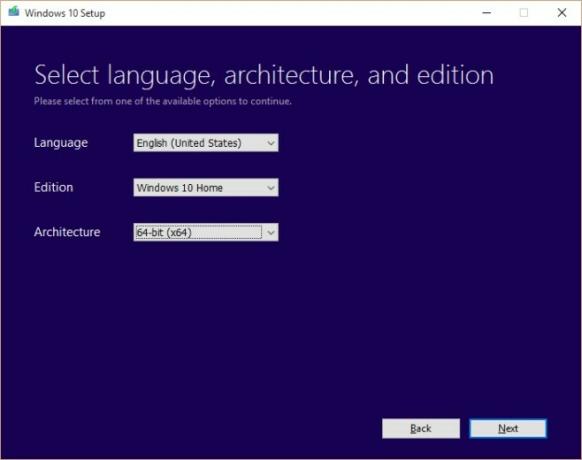
Bir sonraki adımda, önyüklenebilir bir USB oluşturmak mı yoksa DVD'ye yazmak için bir ISO dosyası mı almak istediğinizi seçin. USB seçeneğini seçerseniz, USB'nin elinizde olması ve sisteminize bağlı olması gerekir.
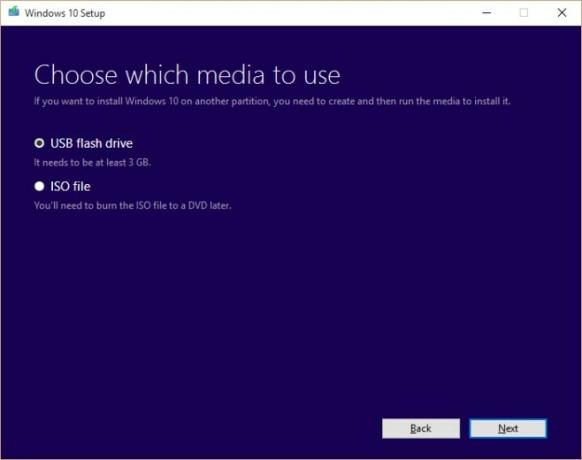
USB seçeneğiyle gittik.
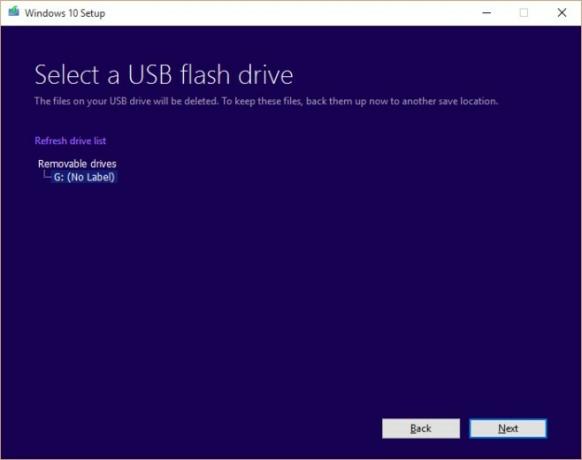
Ve şimdi dosyaları indirmek için beklemek için;

Dosyalar indirildikten sonra, araç otomatik olarak önyüklenebilir USB oluşturmaya başlar. Tamamlandığında, USB'niz kuruluma hazırdır. Alternatif olarak, ISO dosyası istediğiniz bir konuma kaydedilir ve daha sonra bir DVD'ye daha sonra yazabilirsiniz.

Hepsi bu kadar millet!
Arama
Yakın Zamanda Gönderilenler
QuickWayToFolders ile Sık Kullanılan Klasörlerinize Hızlı Erişim
Sık kullanılan klasörlerin kısayollarını masaüstüne eklemek, zaten ...
EyeBreak Bilgisayar Ekranından Gözlerinizi Dinlendirmeniz İçin Uyarıyor
Görme bozukluğumdan dolayı, doktorlar bilgisayardaki her 20 dakikal...
HashSlash ile herhangi bir dosya için anında MD5 / SHA256 Hash oluşturun
Hashes veya checksum'lar bir dosyanın bütünlüğünü doğrulamak için k...



